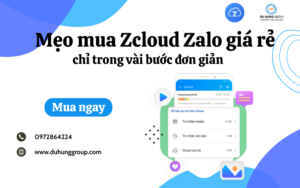- You have no items in your shopping cart
- Subtotal: 0.000₫

Để giúp người dùng có được những hình nền đẹp phù hợp với chủ đề cuộc họp hay hỗ trợ cho những ai không muốn người khác thấy ảnh nền phía sau của mình, Zoom có hỗ trợ tính năng nền ảo. Tính năng nền ảo cho phép bạn lấy một hình ảnh hay video làm hình nền video của mình trong phòng họp zoom. Tính năng này đem lại kết quả tốt nhất nếu sử dụng với phông nền màu xanh lá cây và ánh sáng đồng đều nhằm để Zoom dễ dàng phát hiện sự khác nhau giữa bạn và nền của bạn. Bạn có thể tải video hoặc hình ảnh của riêng mình lên làm nền ảo hoặc bạn cũng cố thể sử dụng các nền có sẫn trên phần mềm Zoom.
Mục lục
Hướng dẫn sử dụng nền ảo trên Zoom
Điều kiện sử dụng:
Đảm bảo máy tính của bạn đáp ứng các yêu cầu hệ thông để sử dụng cho nền ảo.
Tính năng này hỗ trợ trên các thiết bị Windows, Mac, Linux và iOS
Thiết lập đề xuất
- Để đạt được hiệu ứng nền ảo tốt nhất nên sử dụng nền đồng màu tốt nhất là nền xanh lá cây
- Chất lượng Camera tốt hơn sẽ cho bạn nền ảo tốt hơn
- Ánh sáng đồng đều
- Không mặc quần áo cùng màu với phông nền
Hình nền:
- Không có giới hạn kích thước khi thêm nền ảo của riêng bạn tuy nhiên chúng tôi khuyên bạn nên cắt hình ảnh để phù hợp với tỷ lệ khung hình của máy ảnh trước khi tải nó lên.
- Nếu bạn không chắc chắn về tỷ lệ khung hình máy ảnh của mình, hãy sử dụng hình nền có độ phân giải tối thiểu 1280 x 720 pixel.
Video nền:
- Video (tệp MP4 hoặc MOV) có độ phân giải tối thiểu là 480 x 360 pixel (360p) và độ phân giải tối đa là 1920 x 1080 pixel (1080p)
Cách bật nền ảo
Account
(Bật tính năng nền ảo cho tất cả người dùng trong tài khoản)
- Đăng nhập vào cổng thông tin web của bạn tại địa chỉ Zoom.us
- Tại menu chọn Account Management sau đó chọn Account Settings.
- Trong tab Setting, nhấp và cuộn xuống mục In Meeting (Advanced), trong mục In Meeting (Avanced) bạn sẽ thấy tính năng Vitual Background. Bạn bật tính năng này bằng cách nhấp vào thanh trượt bên phải
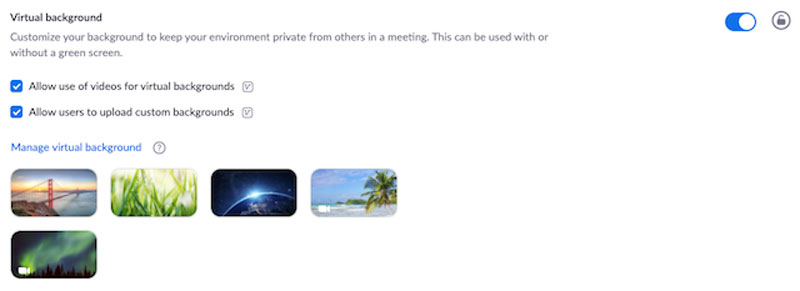
Group
(Bật tính năng nền ảo cho tất cả những người tham gia trong một nhóm cụ thể)
- Đăng nhập vào cổng thông tin web của bạn tại địa chỉ Zoom.us
- Tại menu chọn User Management sau đó chọn Group Management
- Chọn tên nhóm sau đó chọn tab Meeting để tiến hành cài đặt
- Trong Tab Meeting chọn Virtual Background và xác minh đã được cài đặt
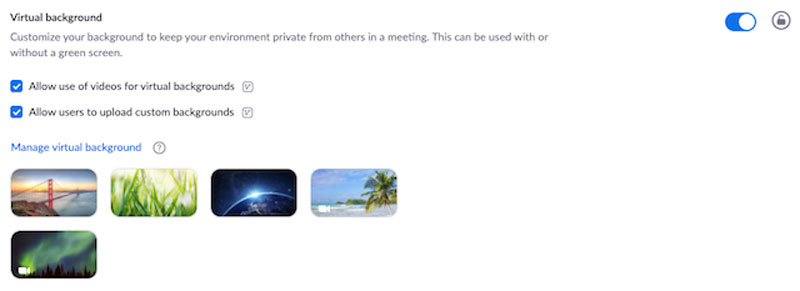
User
(Bật tính năng nền ảo cho riêng bạn)
- Đăng nhập vào ứng dụng Zoom trên Web
- Tại Menu chọn Settings.
- Trong tab Setting, nhấp và cuộn xuống mục In Meeting (Advanced), trong mục In Meeting (Avanced) bạn sẽ thấy tính năng Vitual Background. Bạn bật tính năng này bằng cách nhấp vào thanh trượt bên phải.
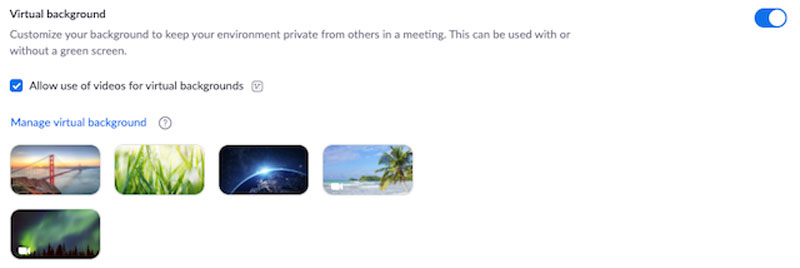
Cách sử dụng nền ảo
- Đăng nhập vào ứng dụng Zoom trên máy tính để bàn
- Nhấp vào ảnh đại diện của bạn sau đó nhấn Setting
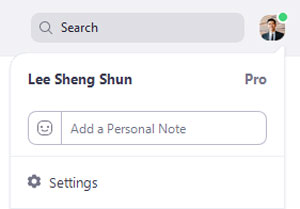
- Chọn nền ảo
- chọn I have a green screen nếu bạn đã thiết lập màu nền màu xanh
- Nhấp vào hình ảnh để chọn nền ảo mong muốn hoặc bạn cũng có thể thêm hình ảnh và video lên trực tiếp từ máy tính của mình bằng cách nhấp vào biểu tượng +
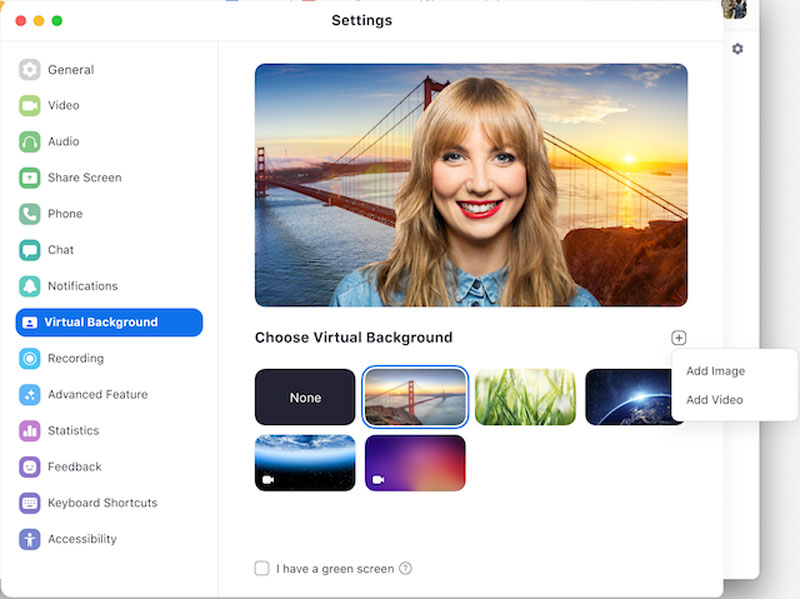
Bật nền ảo trong cuộc họp
Nếu bạn đã bật nền ảo trong web bạn có thể bật tính năng này khi cuộc họp đang diễn ra
- Trong Zoom meeting, bấm vào mũi tên đi lên (^) sau đó chọn Start/Stop Video.
- Chọn Choose Virtual Background…. và chọn nền mới bạn muốn sử dụng
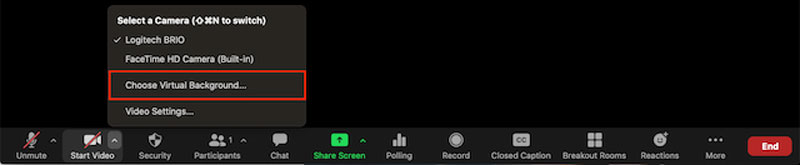
- Nếu được nhắc, hãy nhấp vào Tải xuống để tải xuống gói dành cho nền ảo không có màn hình màu xanh lục.
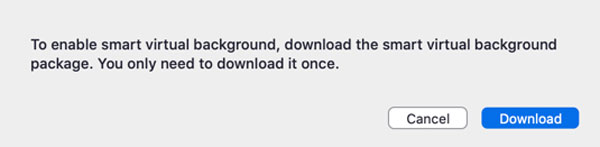
Các sự cố thường gặp
Nếu bạn đang gặp sự cố khi sử dụng tính năng nền ảo, hãy thử một số cách sau đây:
- Nếu bạn không có tab Nền ảo trong cài đặt ứng dụng khách trên máy tính để bàn của mình sau khi bật nó, hãy đăng xuất khỏi ứng dụng và đăng nhập lại.
- Chọn màu nền theo cách thủ công để đảm bảo chọn đúng màu. Tùy chọn này chỉ khả dụng sau khi bạn nhấp vào hình ảnh.
- Đảm bảo rằng nền là một màu đồng nhất với bóng tối thiểu. Đồng thời đảm bảo nền đồng nhất về ánh sáng. Thiết lập ánh sáng 3 điểm là lý tưởng.
- Đảm bảo rằng màu màn hình xanh của bạn không khớp với màu áo, tóc hoặc mắt của bạn.
Xem thêm: Hướng dẫn sử dụng tính năng chia sẻ màn hình trên Zoom
THÔNG TIN LIÊN HỆ
Phone:028-7300-0246

; ?>)